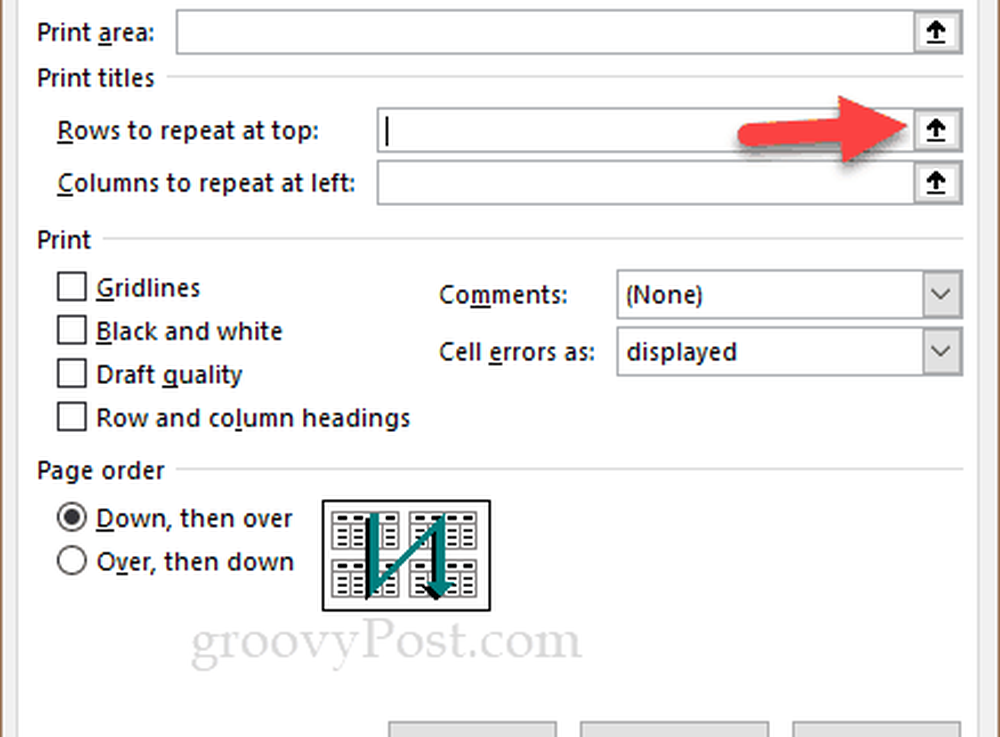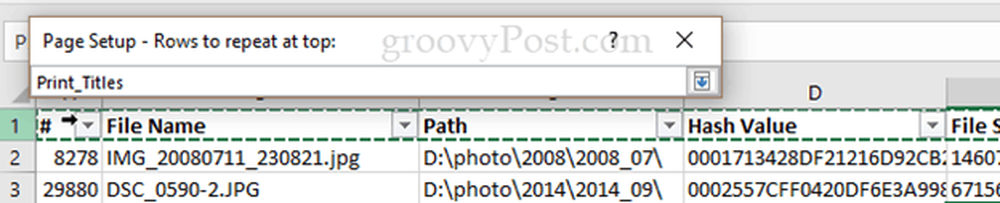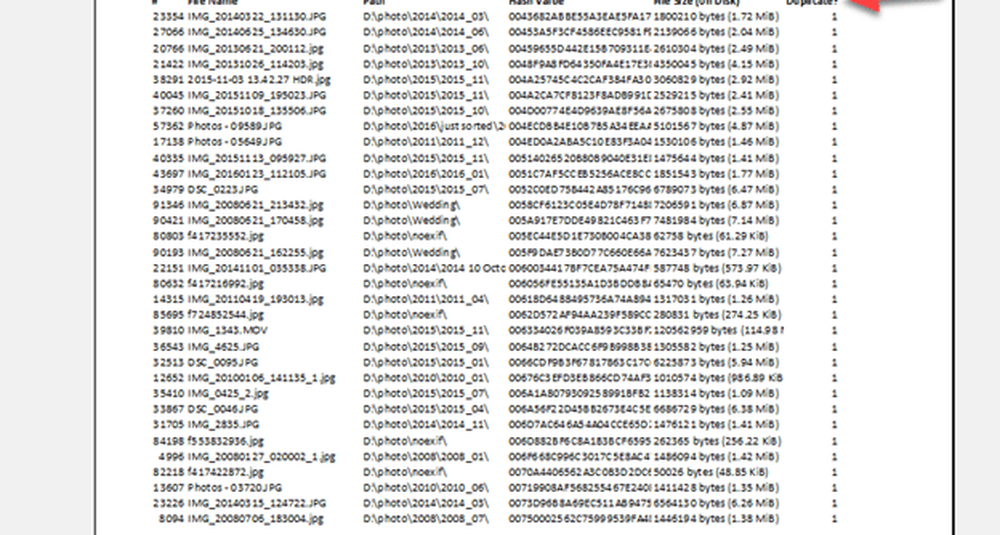So drucken Sie Kopfzeilen in Excel 2016

Ich zeige dir wo es ist.
Hinweis: Diese Schritte wurden für Excel 2016 geschrieben, sollten jedoch für frühere Versionen (Excel 2007, Excel 2013 usw.) funktionieren.
Drucken einer oder mehrerer Kopfzeilen oder -spalten in Excel
Ähnlich wie Sie die erste Zeile oder erste Spalte auf der Registerkarte Ansicht einfrieren können, können Sie die erste Zeile oder erste Spalte (oder mehr) auf jeder Seite Ihrer Tabelle ausdrucken. Dies funktioniert auch mit Daten, die als Tabelle formatiert sind.
Dabei spielt es keine Rolle, ob Ihre Scheiben eingefroren sind oder nicht.
- Gehe zum Seitenlayout Band.
- Klicken Titel drucken.

- Suchen Sie nach der Option "Zu wiederholende Zeilen oben".
- Klicken Sie auf den kleinen Pfeil nach oben (
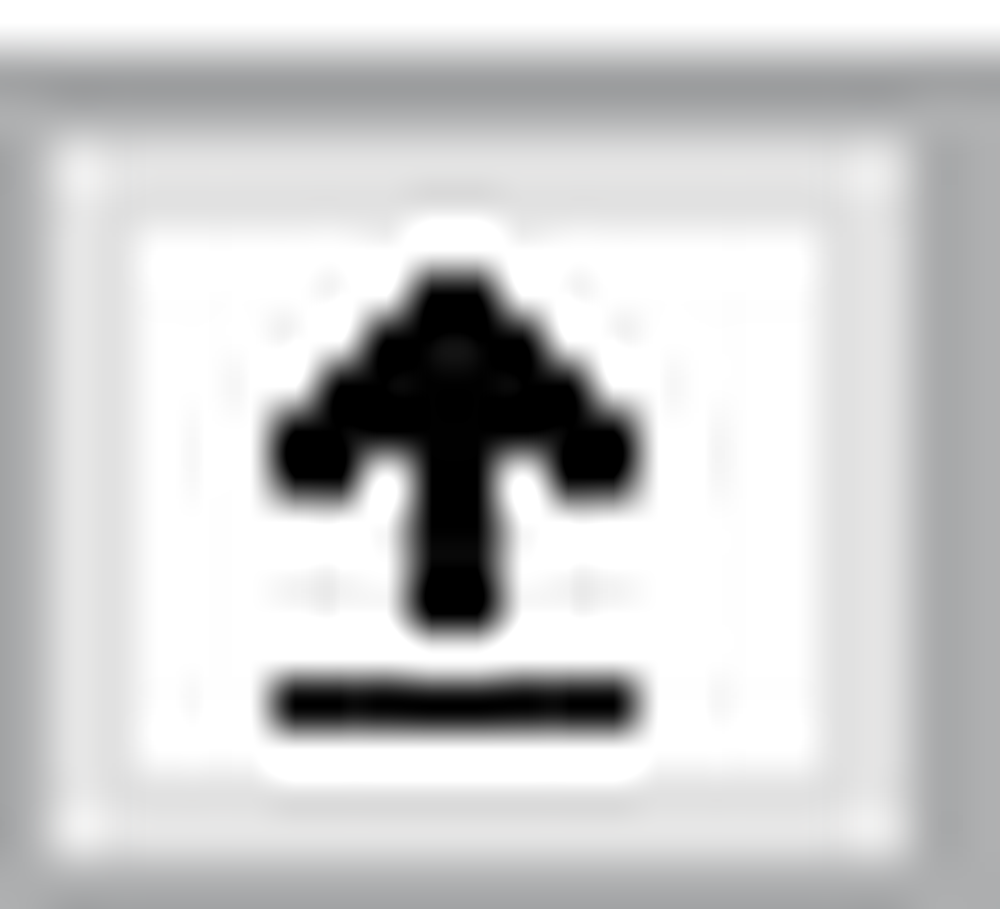 ) auf der rechten Seite.
) auf der rechten Seite.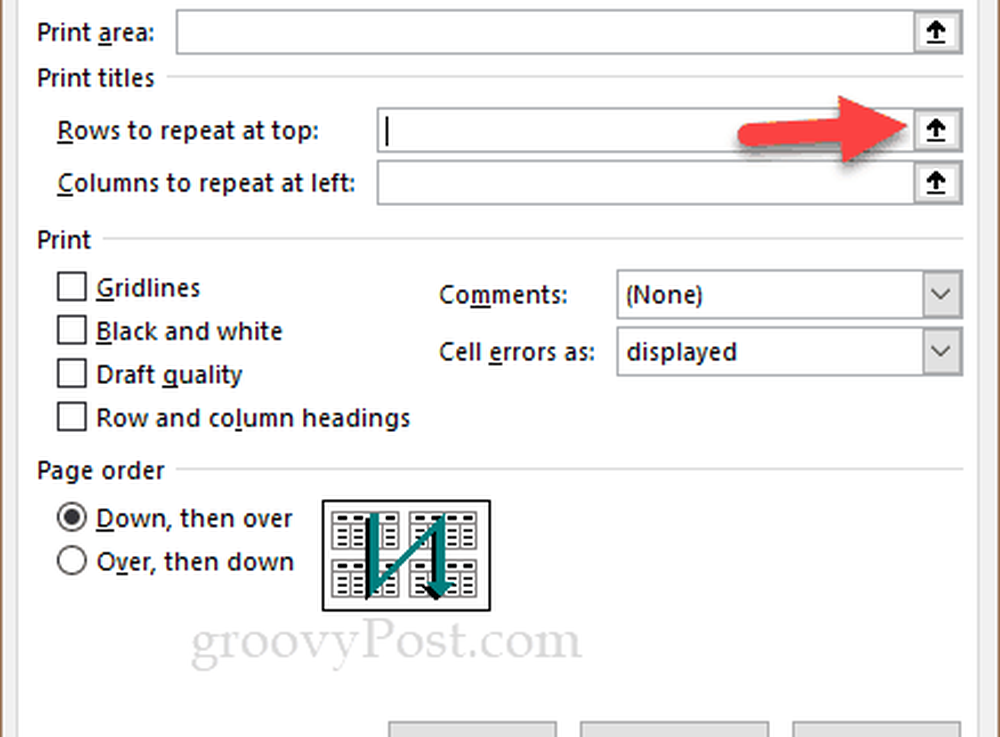
- Der Cursor wird in einen kleinen Pfeil nach rechts verwandelt.
- Klicken Sie auf die Zeile, die Sie wiederholen möchten. Beachten Sie, dass es nicht die oberste Reihe sein muss. Um mehrere Reihen auszuwählen, können Sie klicken und ziehen oder halten und klicken.
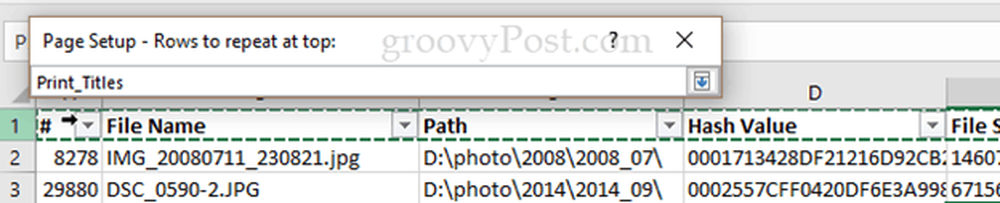
- Wenn Sie zufrieden sind, drücken Sie .
- Das ist es. Klicken Sie auf, um sicherzustellen, dass es in Ordnung ist Druckvorschau und blättern Sie zu 2nd Seite.
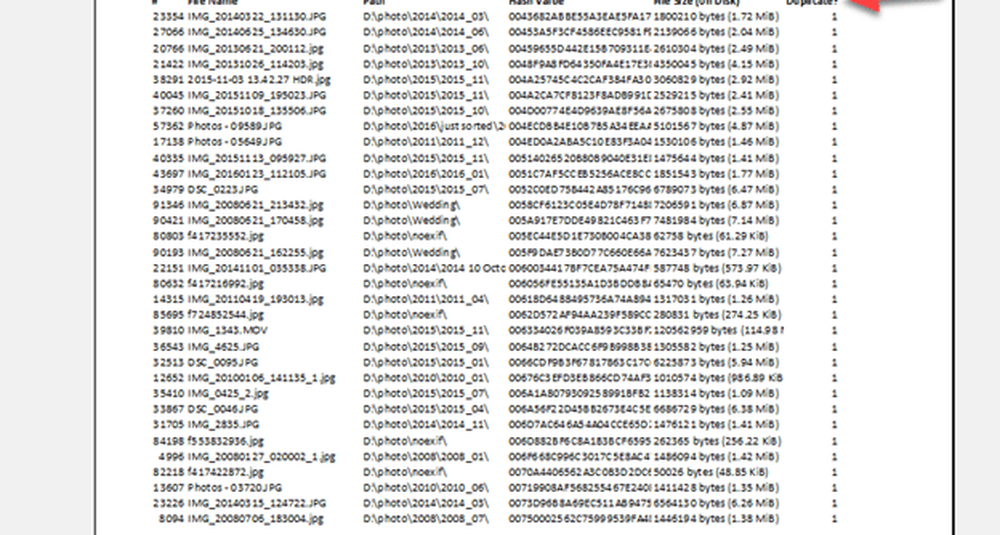
Wenn Sie dasselbe mit Spalten tun möchten, führen Sie die obigen Schritte aus, geben Sie jedoch Spalten in "Zu wiederholende Spalten" ein.
Haben Sie Fragen oder Kommentare zu Excel? Hinterlasse einen Kommentar oder schick mir eine E-Mail!

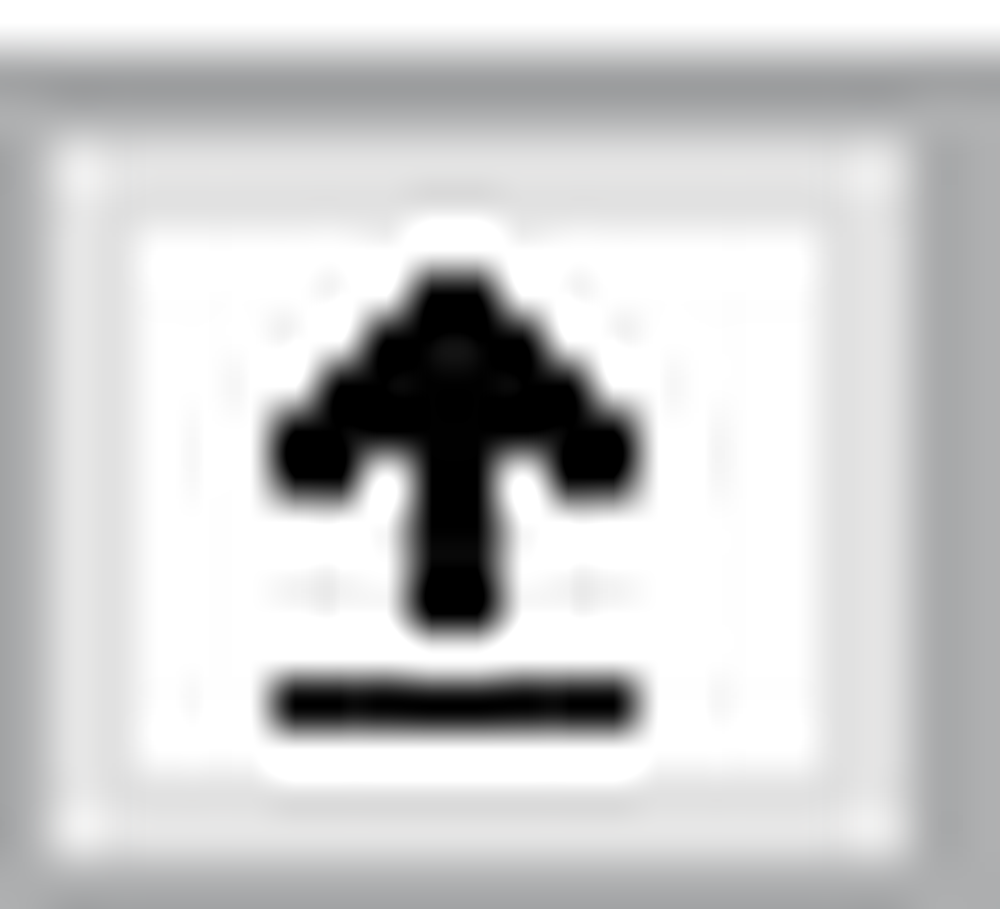 ) auf der rechten Seite.
) auf der rechten Seite.